PS如何设置适合iphone或ipad格式的画布画板?
1、启动PS软件,打开了创建文件的界面。如下图所示。

2、点击创建,弹出新建对话框,在对话框中,名称可以按默认的也可以自定。
在文档类型这一项中,点击下拉按钮,弹出下拉菜单。
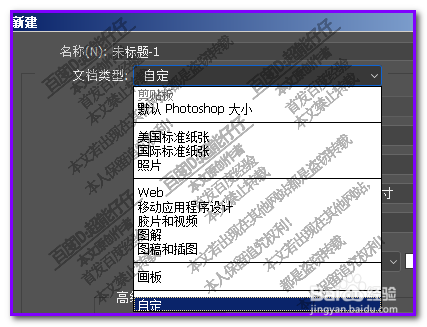
3、在下拉菜单,我们要点击:画板
下面各项,即时弹出与之相关的内容。在画板大小这一项中,亦有下拉按钮。

4、点击下拉按钮,即弹出下拉菜单,我们就中可以在下拉菜单中,选择我们想要的选项,比如,iphone6;iphone5等,或者是ipad.......
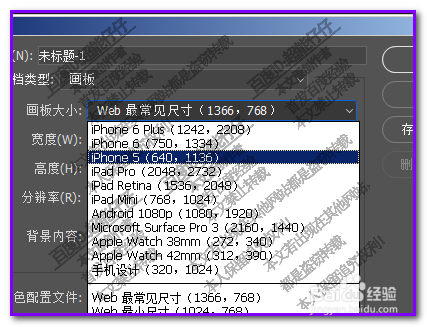
5、比如,选中了iphone6,再点击确定。那么,返回到操作界面中,即时,当前就显示出了iphone6的尺寸。

6、当然,我们亦可以选创建文件后再设置的。
鼠标长按移动工具,弹出菜单,再选择画板工具

7、在画板工具的属性栏中,点击大小的下拉按钮,弹出菜单中,即显示出如步骤4的下拉菜单。

8、那么,我们就可以从中选择自己想要的尺寸了。
选择尺寸大小后,再如下图所示,点击创建

9、那么,就得到了自己想要的画板了。

声明:本网站引用、摘录或转载内容仅供网站访问者交流或参考,不代表本站立场,如存在版权或非法内容,请联系站长删除,联系邮箱:site.kefu@qq.com。
阅读量:181
阅读量:69
阅读量:192
阅读量:49
阅读量:143